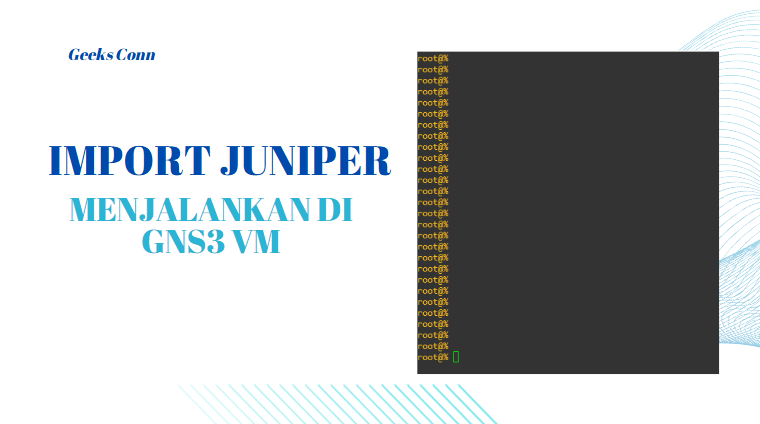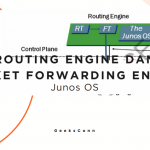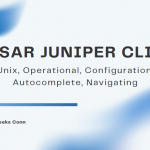GNS3 adalah alat yang sangat powerful untuk mensimulasikan jaringan nyata.
Sementara Cisco sering menjadi pusat perhatian, banyak jaringan profesional yang heterogen dan melibatkan perangkat dari vendor lain seperti Juniper.
Untuk mensimulasikan lingkungan yang komprehensif, kemampuan untuk import juniper ke dalam GNS3 adalah keterampilan yang sangat berharga.
Apa yang kamu Butuhkan Sebelum Memulai?
Sebelum proses import juniper dimulai, pastikan kamu telah menyiapkan komponen berikut:
- GNS3 Terinstal, Baik versi desktop biasa atau yang menggunakan GNS3 VM (direkomendasikan untuk kinerja yang lebih baik).
- GNS3 VM, Sudah di-download dan berjalan di VirtualBox.
- Junos OS, File disk image (biasanya berformat .qcow2) Version Olive 12.1R1.9.
Langkah-Langkah Import Junos OS Olive ke GNS3
Proses import juniper ini akan kita lakukan dengan menambahkan Junos OS Olive sebagai appliance QEMU/Virtual Machine GNS3.
Buka aplikasi GNS3, Create New Project GNS3 misalnya “Network Juniper“, Ok

Masuk Menu Edit, Preferences.
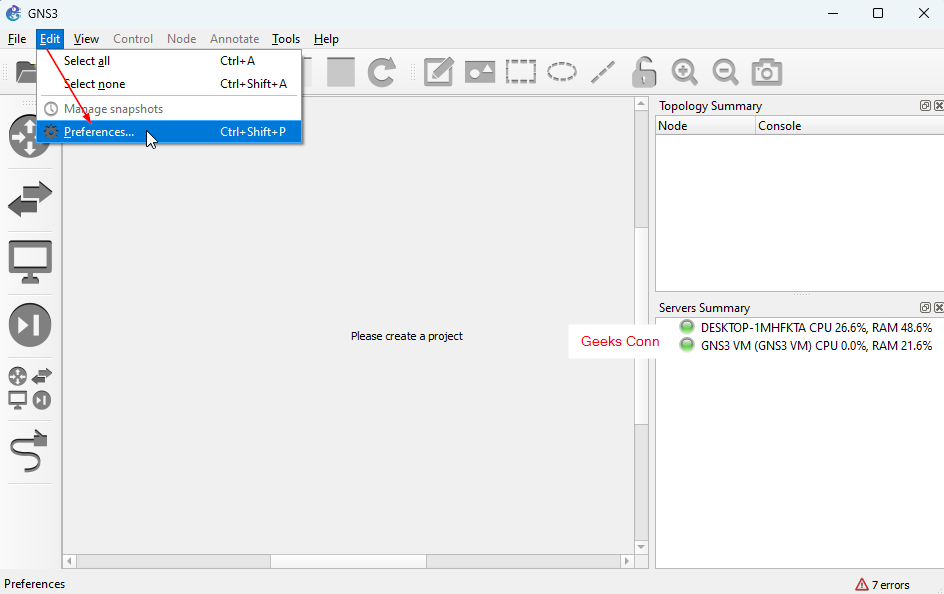
QEMU, Qemu VMs, Run this Qemu VM on the GNS3 VM, Next.
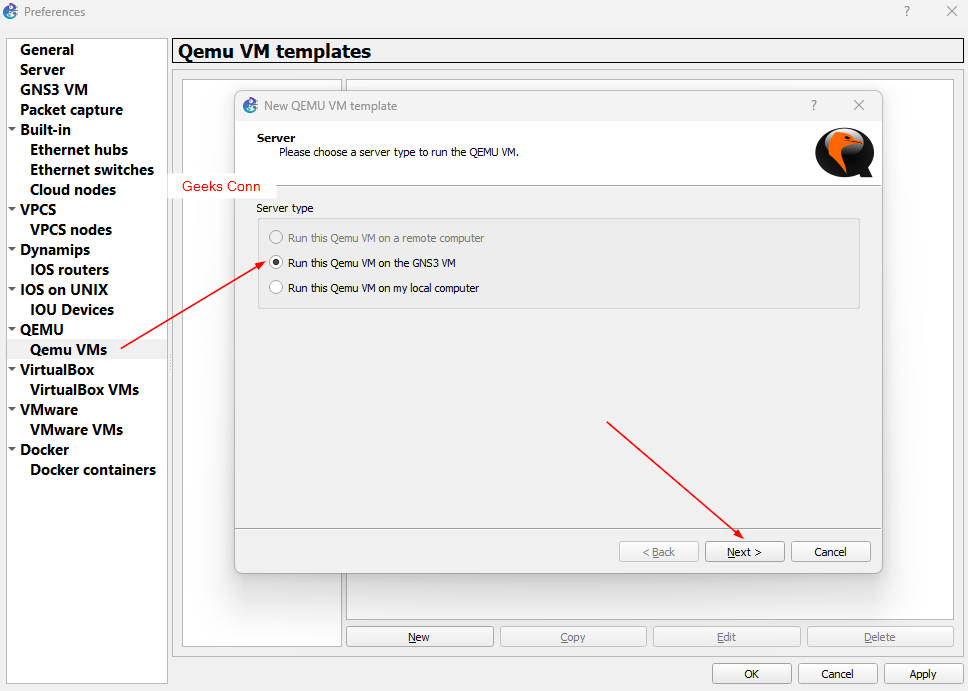
QEMU VM name, Misalnya “Junos OS“.
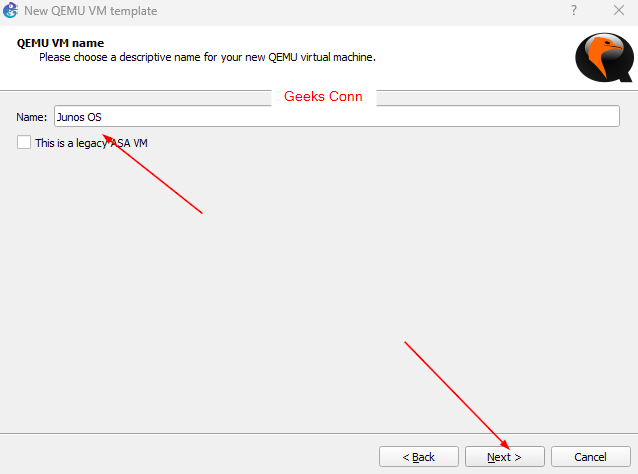
Next
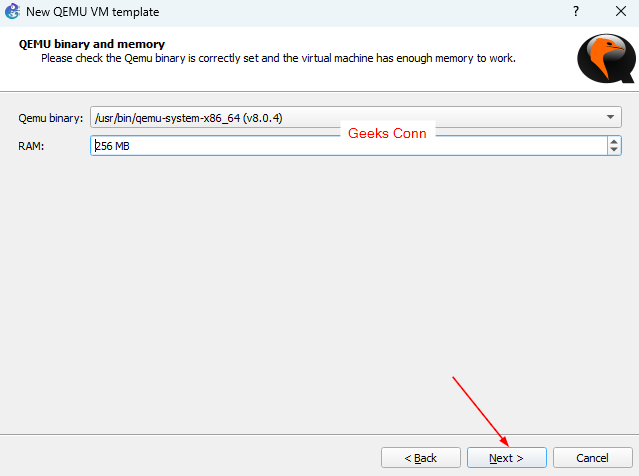
Next
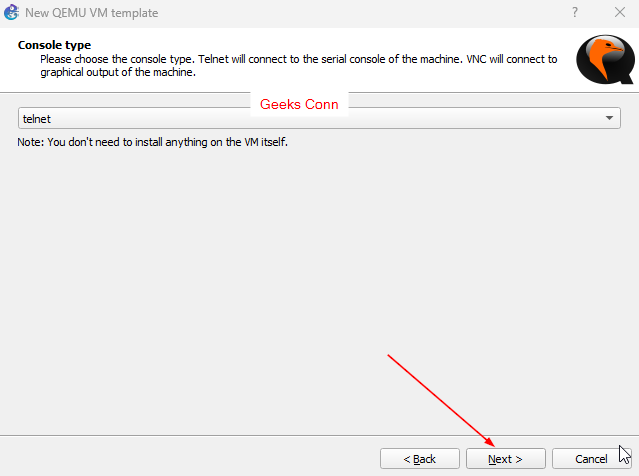
Masukan File Image Junos OS Olive dengan Format qcow2, Finish .
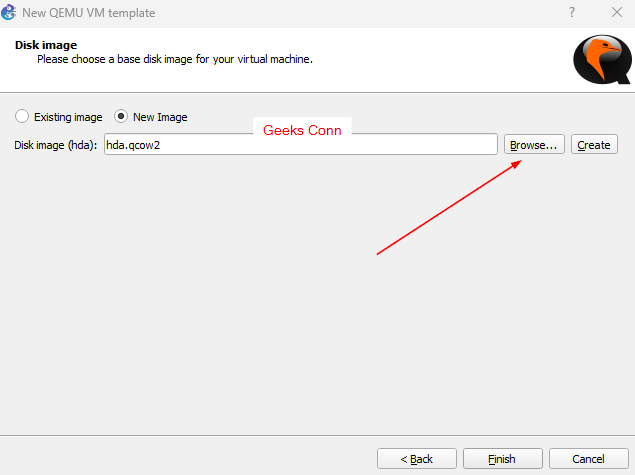
Edit Qemu VM Templates “Junos OS”.
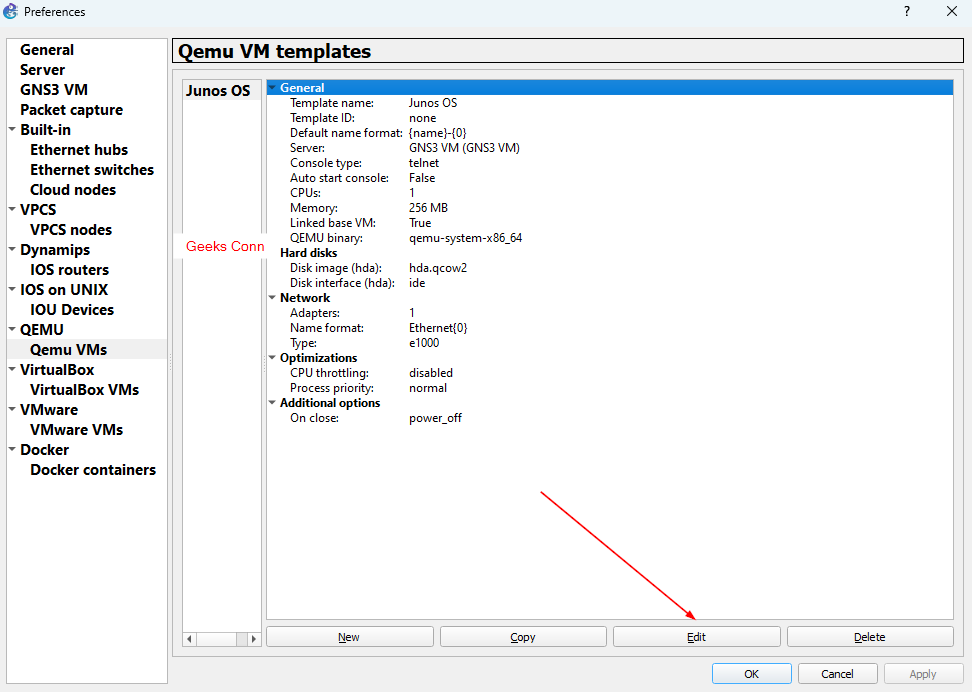
Pilih General Settings – Symbol .
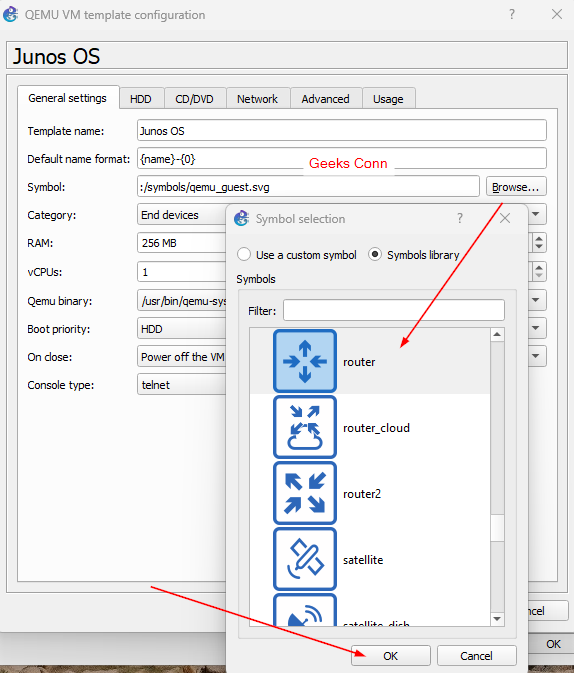
Tambahkan jumlah adapter Network Interface Juniper .
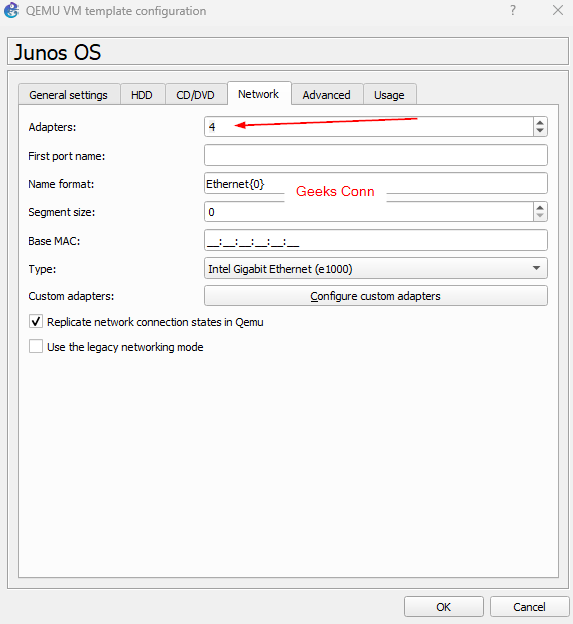
Drag and Drop VM Qemu Junos OS, lalu Start .
Tunggu beberapa menit sampai proses Junos OS Booting, lalu pilih VM Qemu Juniper Console.
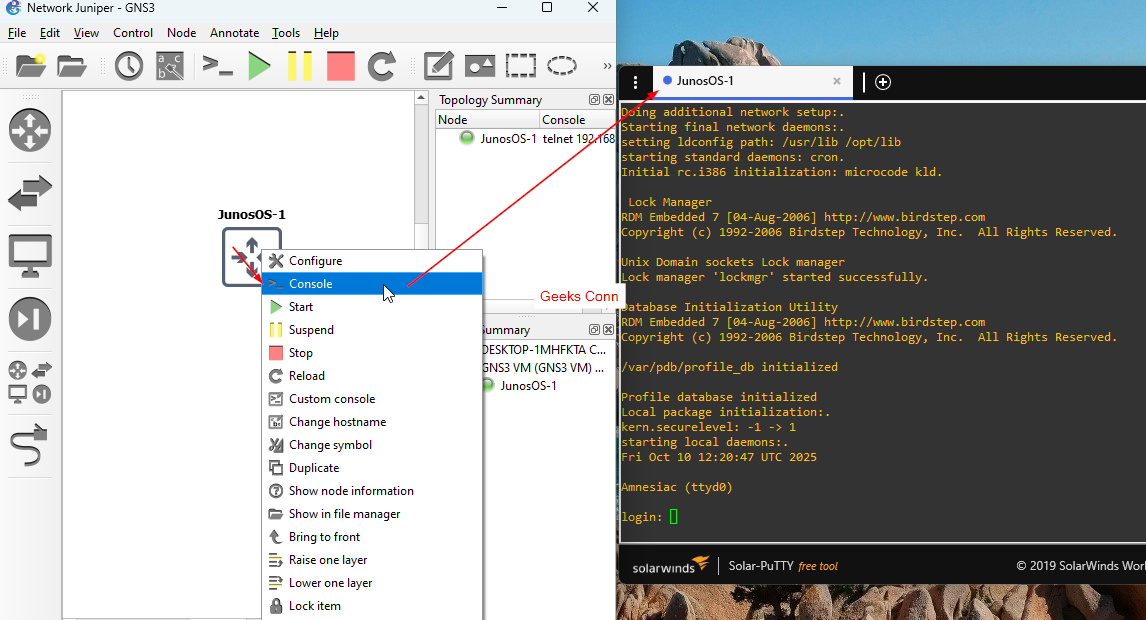
User Default Juniper
Username : root
Password :
Hostname : Amnesiac